Dieses Tutorial zeigt Ihnen, wie Sie Ihre Website in IIS 10 so konfigurieren, dass alle eingehenden Nachrichten eingehen http:// Links zu der Site werden auf ihre Sicherheit umgeleitet https:// Versionen.
Bei diesen Anweisungen wird davon ausgegangen, dass Sie mit der Site bereits die folgenden Schritte ausgeführt haben:
- Laden Sie den IIS herunter und installieren Sie ihn URL Rewrite Starten Sie dann IIS Manager.
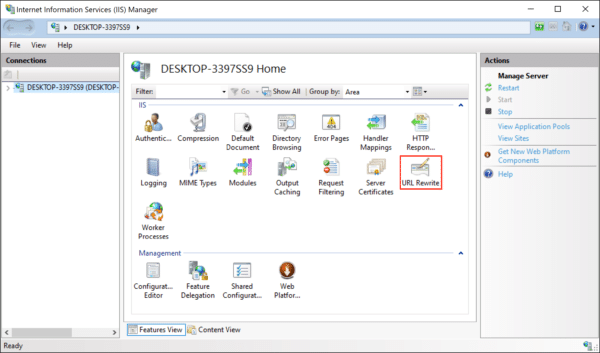
- Wählen Sie die Website aus, auf die Sie die Umleitung anwenden möchten, und doppelklicken Sie dann URL Rewrite.
- Klicken Sie auf Kostenlos erhalten und dann auf Installieren. Regel (n) hinzufügen…
- Auswählen Leere Regel der Eingehende Regeln Klicken Sie dann auf OK .
- Geben Sie Ihrer Weiterleitung einen leicht zu merkenden Namen.
- Im Übereinstimmende URL Abschnitt:
- Sept Erwünschte URL: zu
Matches the Pattern. - Sept Die richtigen zu
Regular Expressions. - Enter
(.*)wie die Muster. - Shau Fall ignorieren.
- Sept Erwünschte URL: zu
- Scrollen Sie nach unten AGB und erweitern Sie gegebenenfalls den Abschnitt. Wählen
Match Allfür Logische Gruppierung, Dann klicken Sie auf die Hinzufügen ... . - Ein Dialogfeld wird geöffnet:
- Typ
{HTTPS}der Bedingungseingabe Feld. - Sept Überprüfen Sie, ob eine Eingabezeichenfolge vorhanden ist zu
Matches the Pattern. - Typ
^OFF$im Feld Muster. - Shau Fall ignorieren.
- Klicken Sie auf die OK .
- Typ
- Sie sollten jetzt Ihren Zustand in der Liste sehen.
- Scrollen Sie nach unten zum Action Abschnitt und geben Sie diese Einstellungen ein:
- Auswählen
Redirectwie die Aktionstyp. - Typ
https://{HTTP_HOST}/{REQUEST_URI}der URL neu schreiben Feld. - Deaktivieren
Append query string. - Sept Umleitungstyp zu
Permanent (301).
- Auswählen
- Klicken Sie auf Kostenlos erhalten und dann auf Installieren. Jetzt bewerben in der rechten Hand Aktionen Menü.
- Sie können Ihre Weiterleitung jetzt in einem Webbrowser überprüfen. Wenn es Probleme gibt, können Sie die Website überprüfen
web.configDatei, um sicherzustellen, dass sie die richtigen Informationen enthält. Klicken Sie im IIS-Manager mit der rechten Maustaste auf Ihre Site und wählen Sie Entdecken aus dem Menü. - Bestätigen Sie, dass die Datei
web.configexistiert, dann öffnen Sie es in einem Texteditor. - Überprüfen Sie, dass
web.configenthält den folgenden Text. Bei Bedarf können Sie diese Datei erstellen und / oder ändern:
SSL.com bietet eine Vielzahl von SSL /TLS Serverzertifikate für HTTPS-Websites.